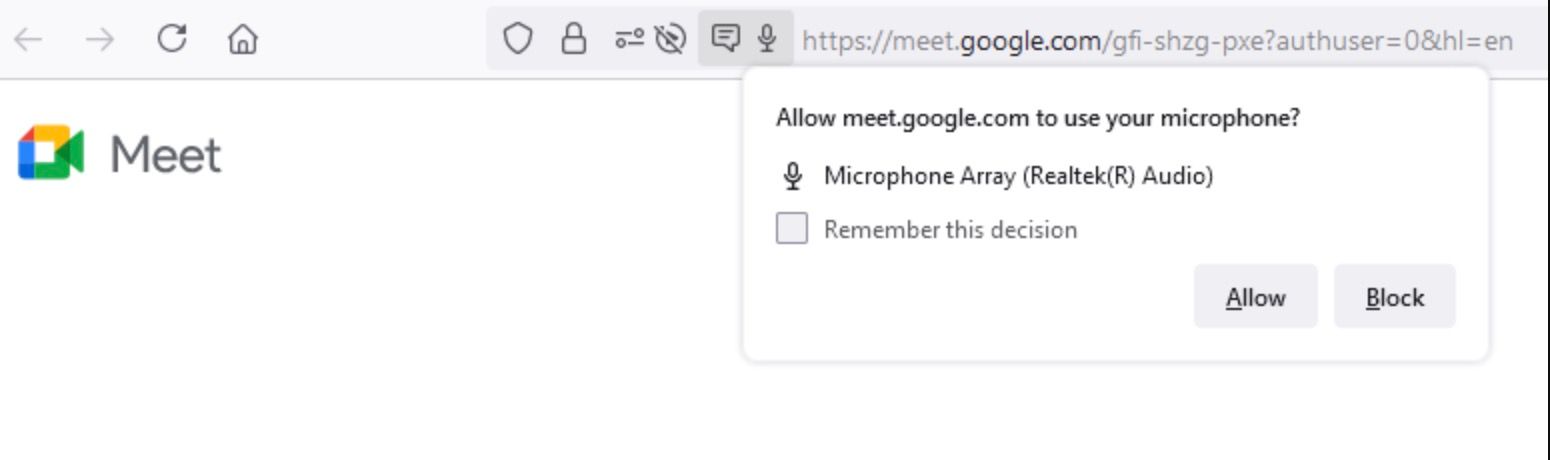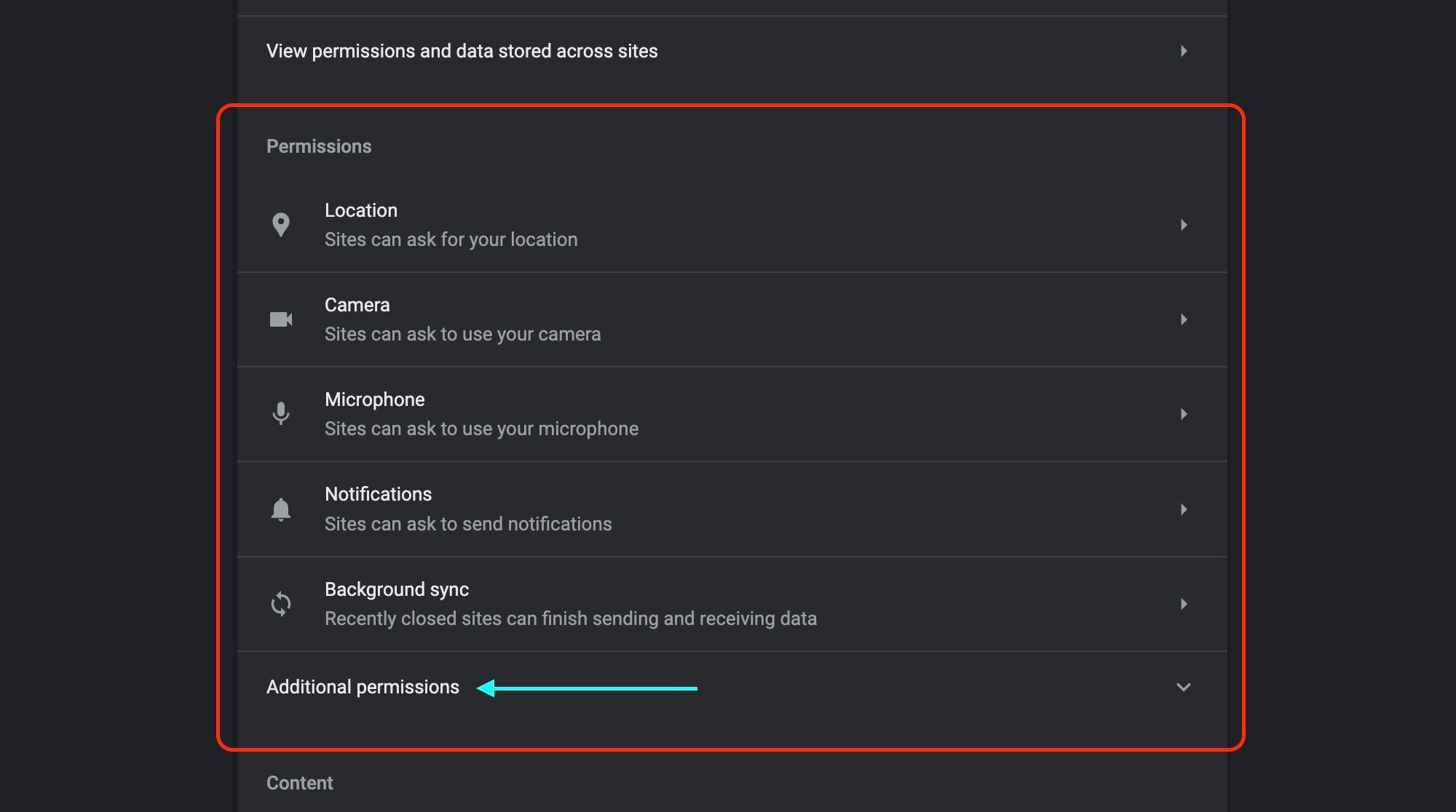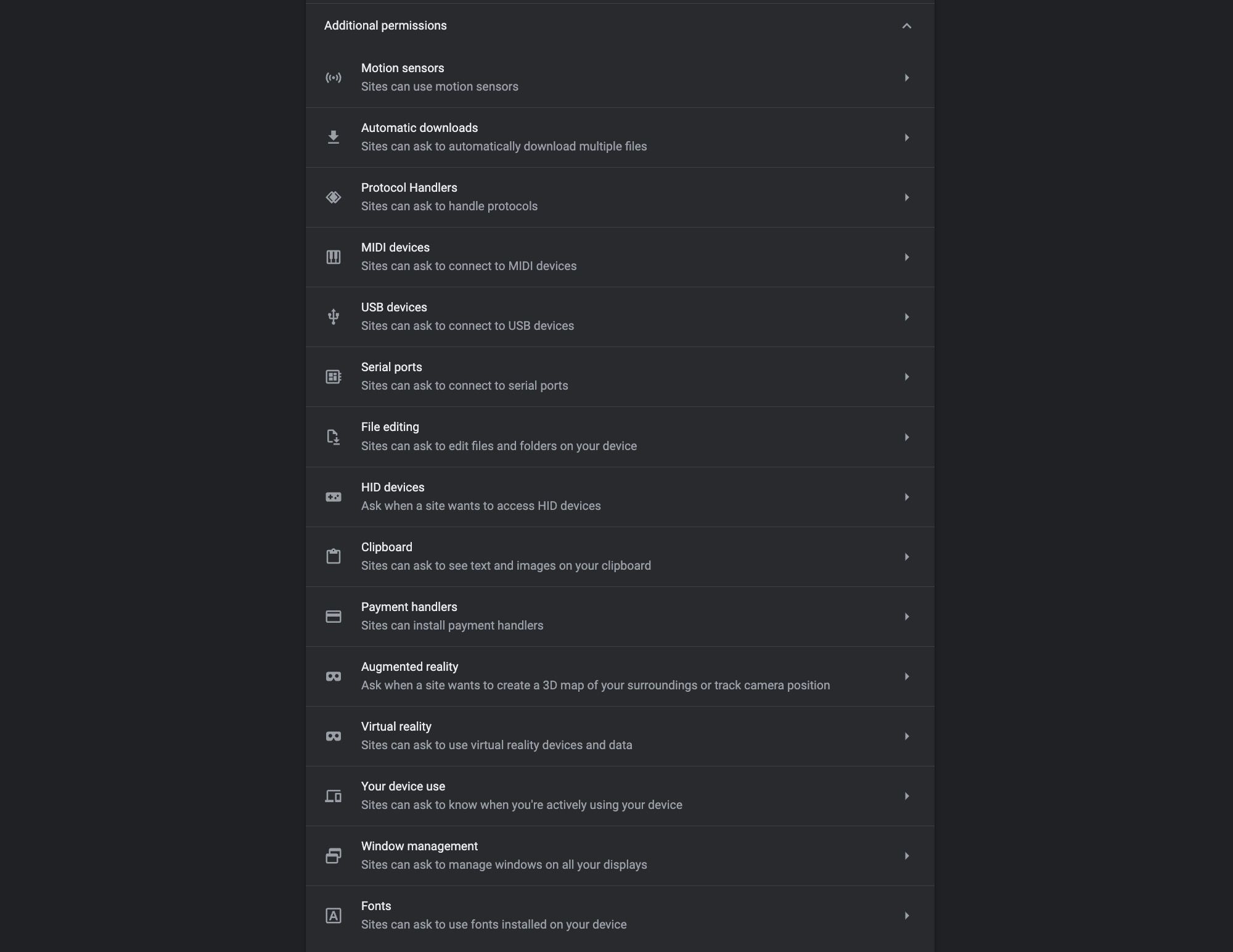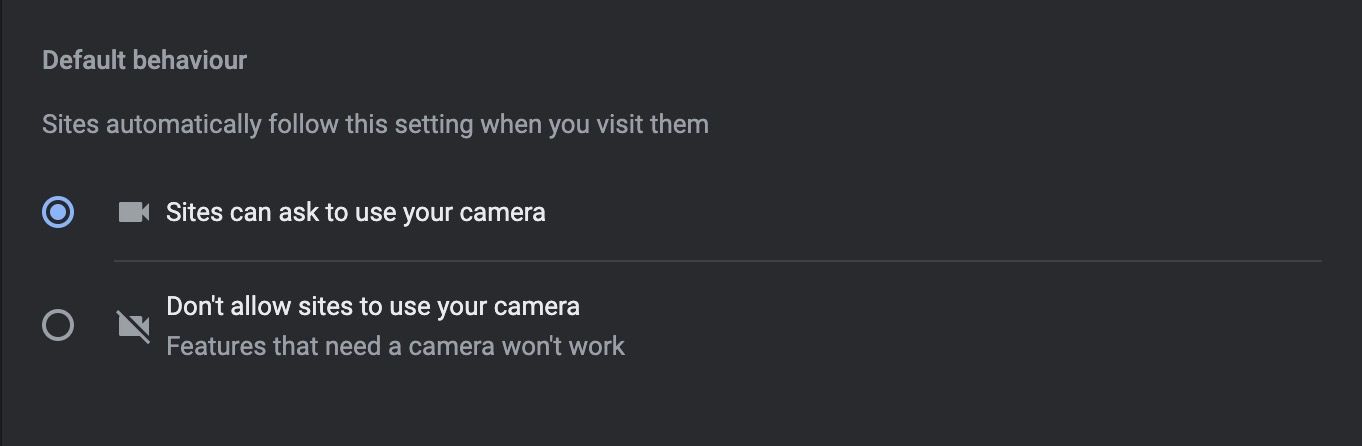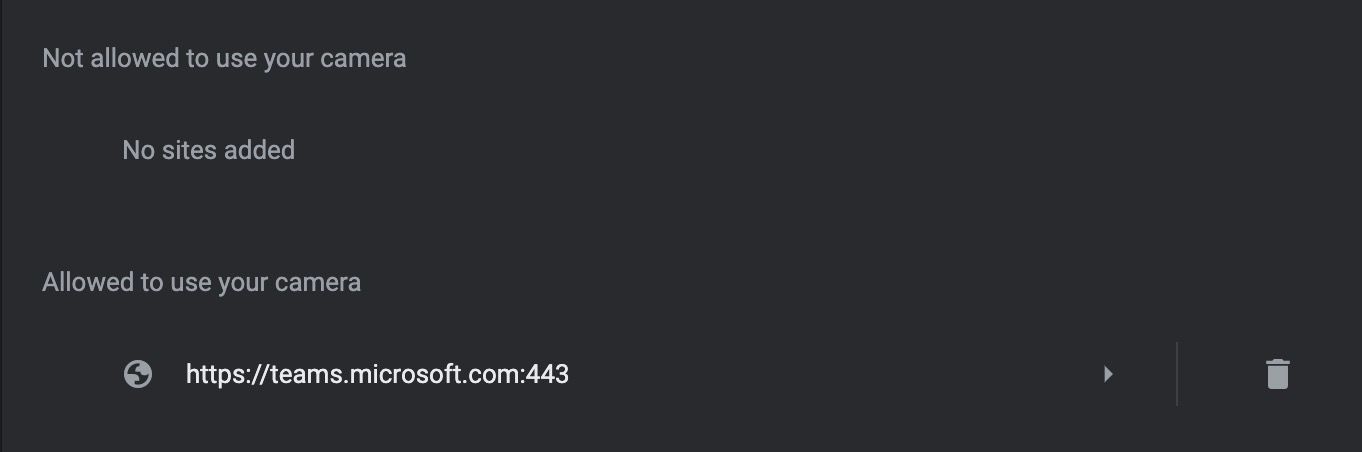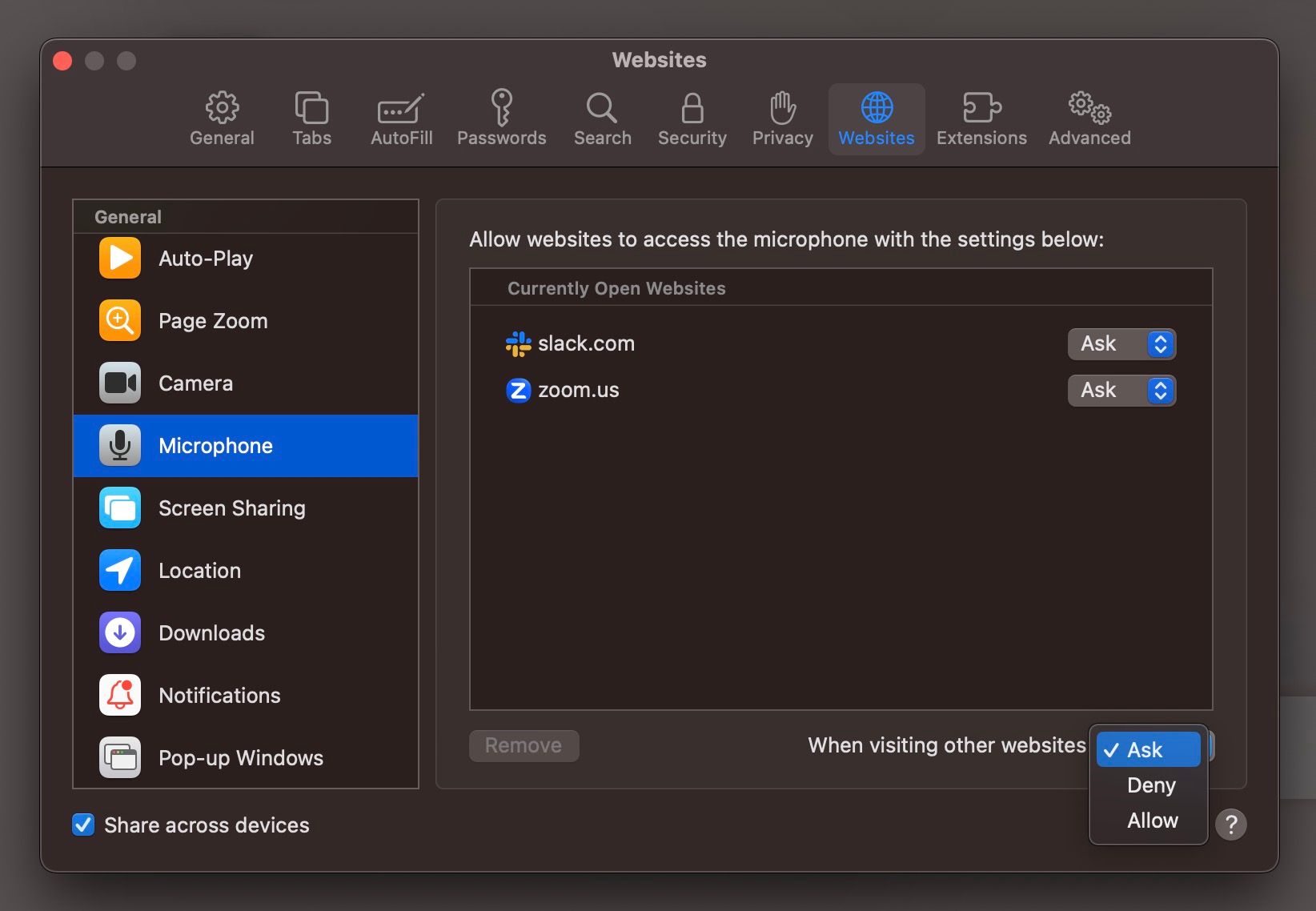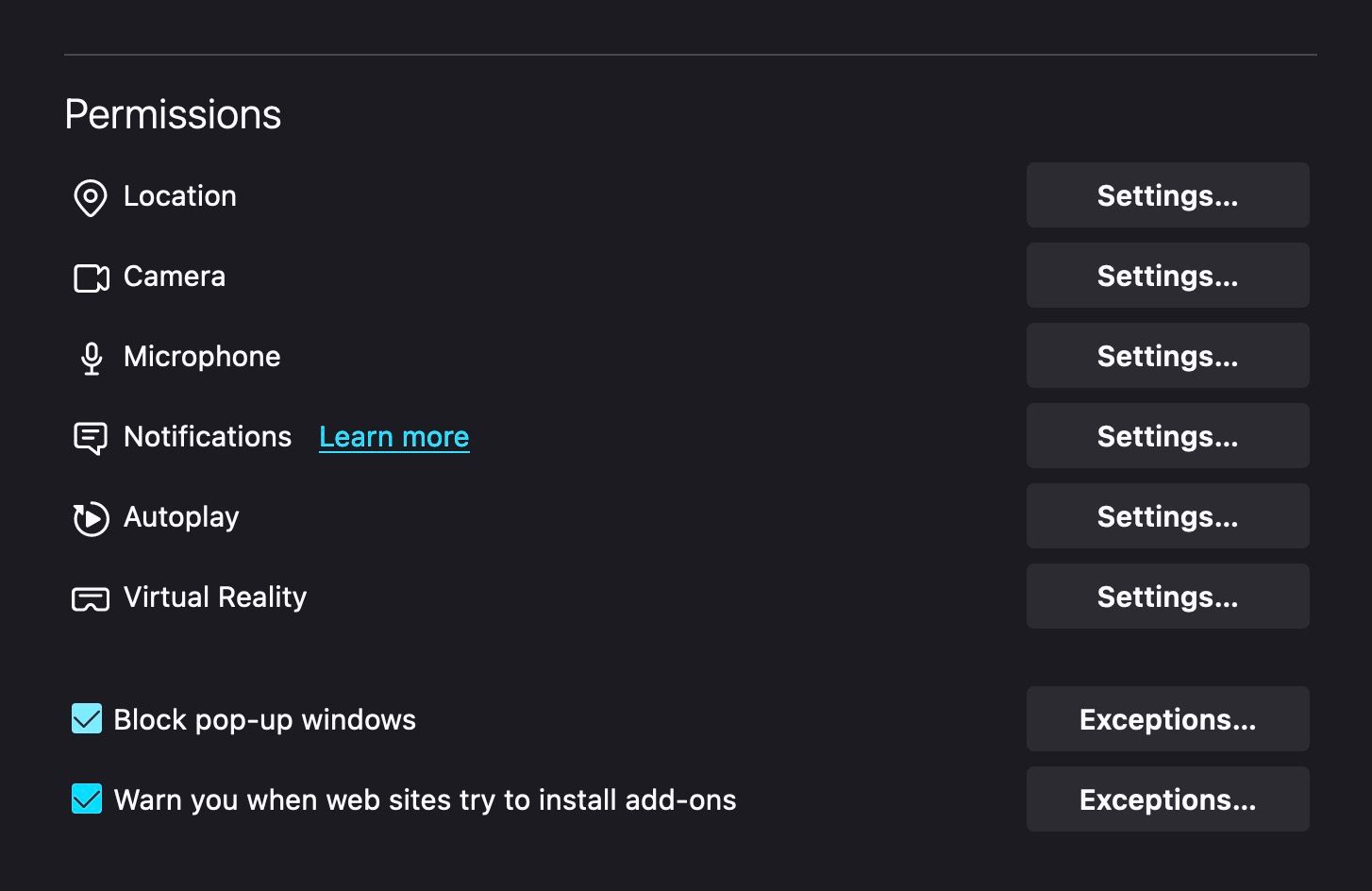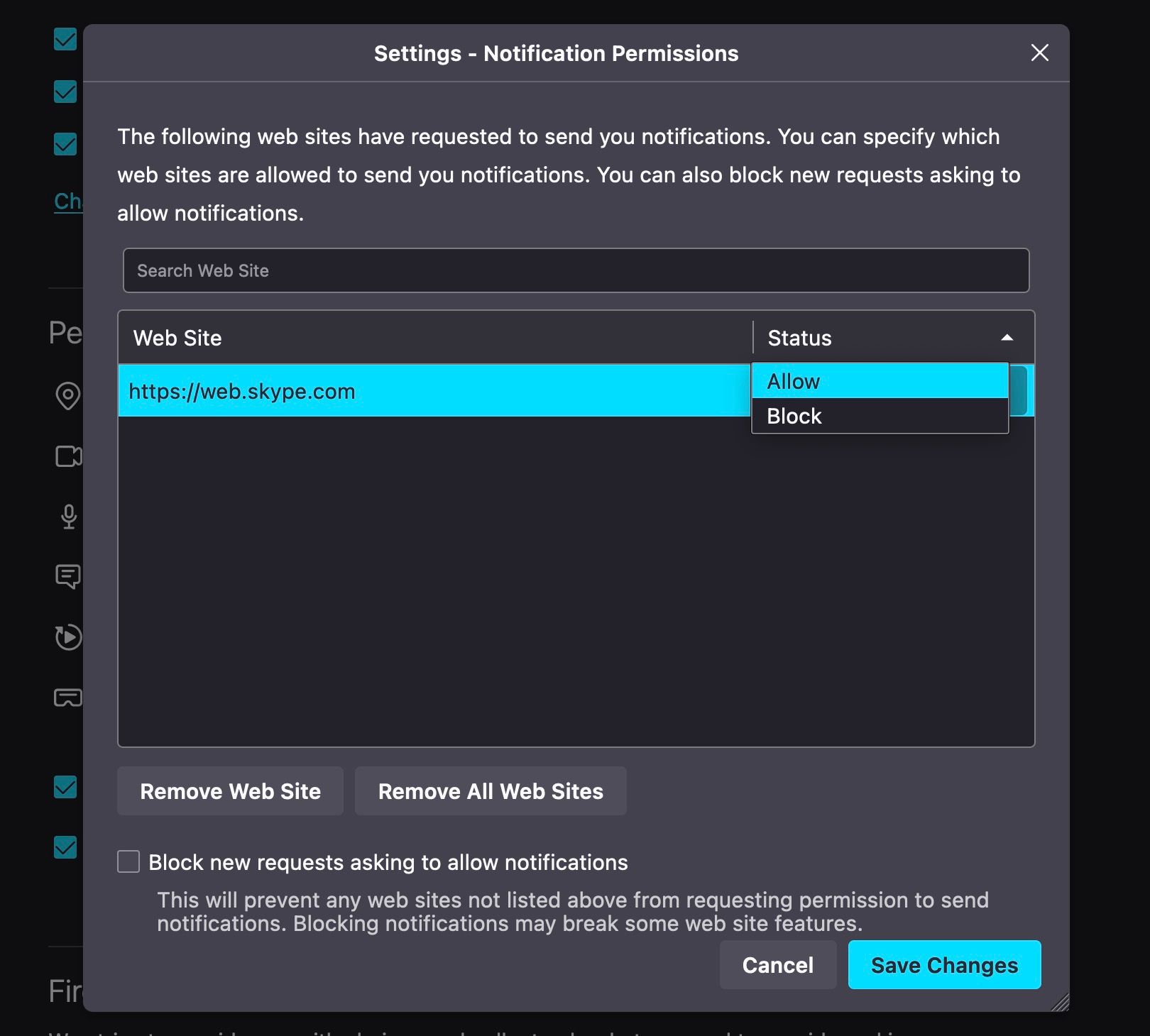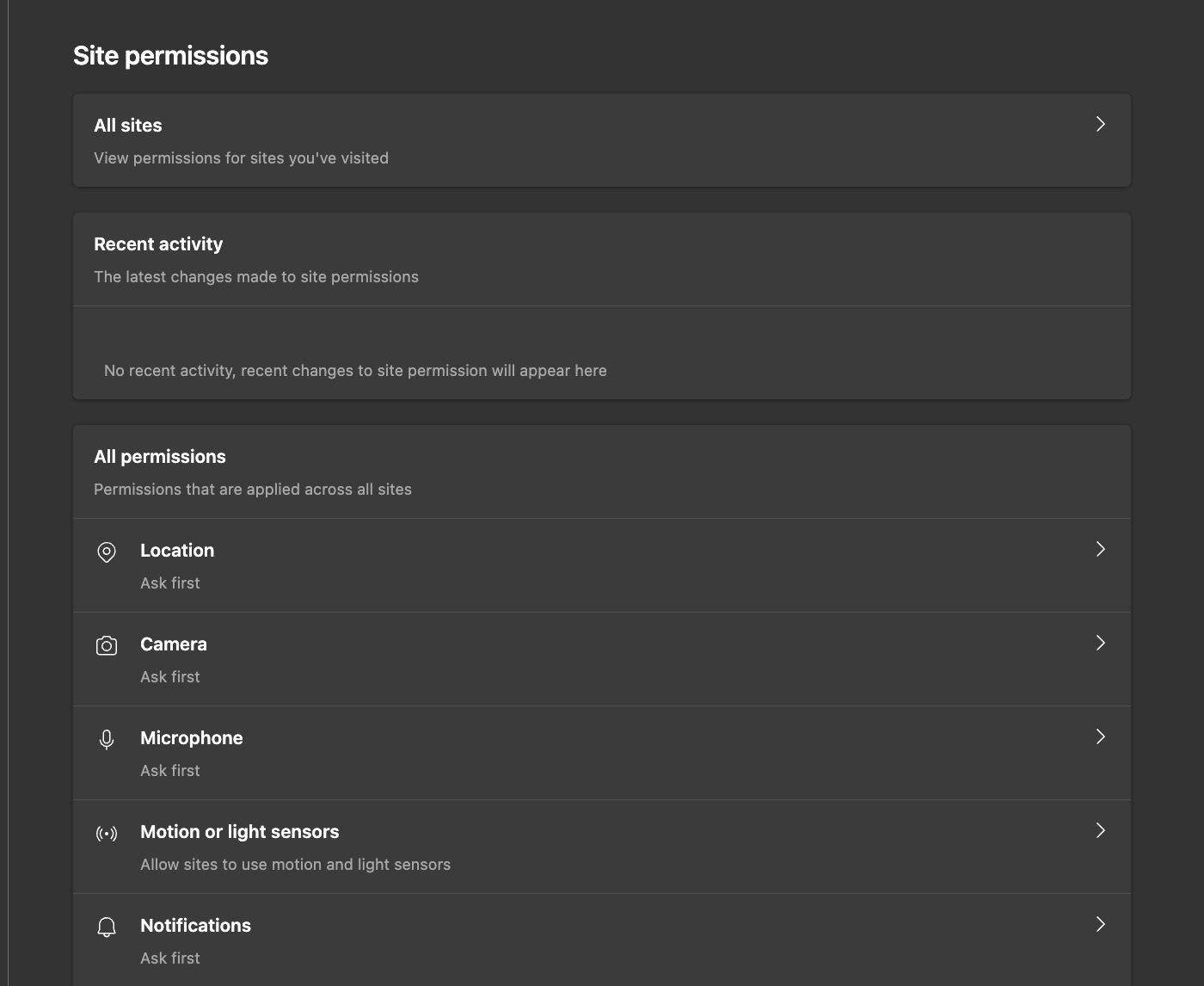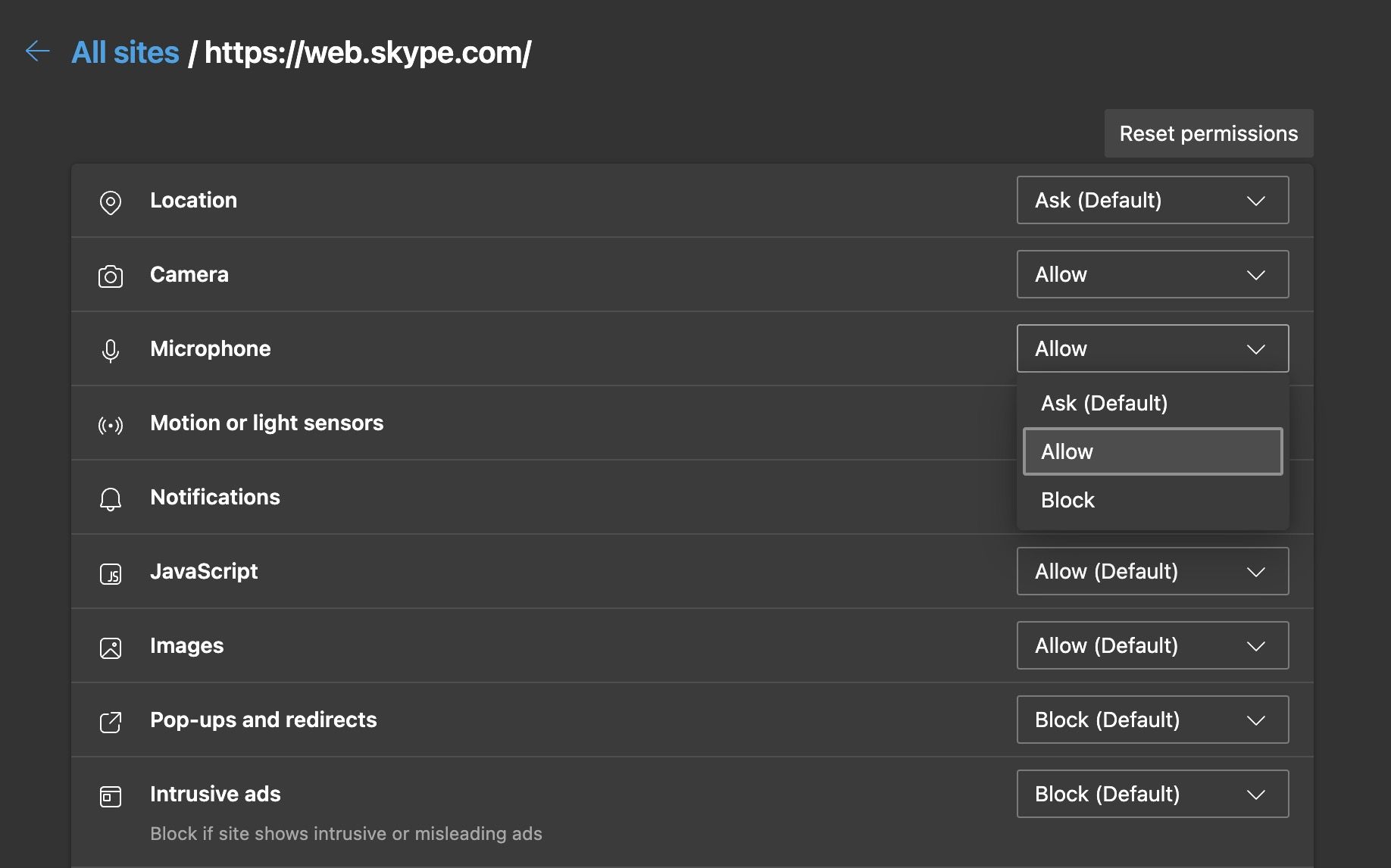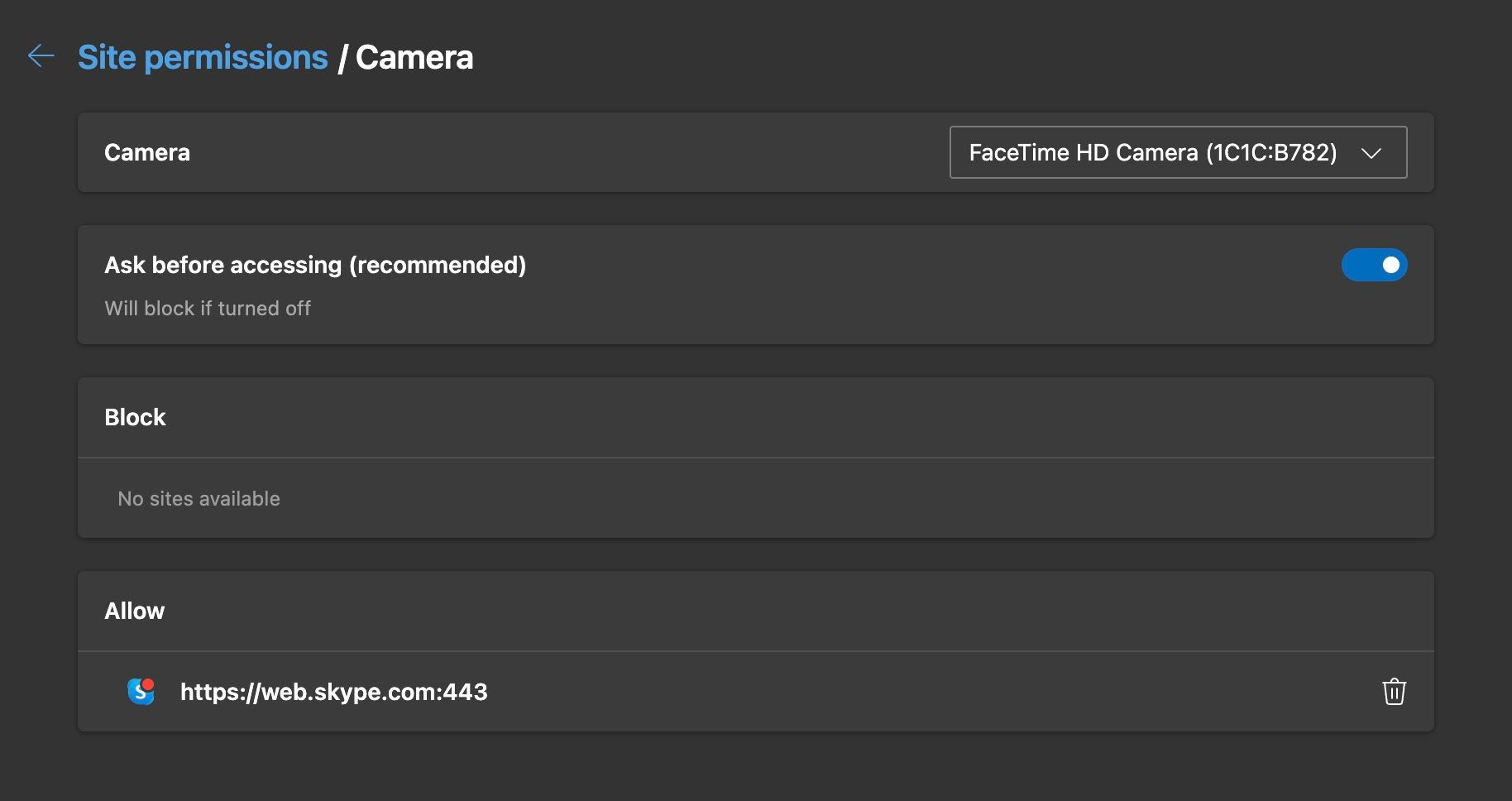Les cookies ne sont pas la seule chose à laquelle un site web peut essayer d’accéder lorsque vous lui rendez visite. Ils peuvent également demander à accéder à la webcam, au microphone et à toutes sortes d’autres fonctions ou données de votre appareil.
Heureusement, la plupart des navigateurs Web vous permettent de contrôler l’accès des sites Web à vos appareils. Cet article vous montre comment contrôler l’accès à ces sites.
À quoi les sites web peuvent-ils tenter d’accéder depuis votre appareil ?
Au fur et à mesure que les fonctionnalités des sites web et des applications web évoluent, ils doivent accéder à un nombre croissant de fonctions de l’appareil pour fonctionner. Voici quelques-unes des fonctions les plus courantes auxquelles les sites web et les applications peuvent tenter d’accéder :
- Appareil photo
- Microphone
- Écran
- Données de localisation
- Images et fichiers multimédias
- Contacts
- Activité de l’appareil
Les sites web et les applications peuvent également demander l’accès pour vous envoyer des notifications push, lire automatiquement des fichiers multimédias et pour toute une série d’autres raisons. La plupart des navigateurs exigent des sites web qu’ils demandent l’autorisation d’accéder aux fonctions de votre appareil, à l’aide d’un système d’invite.
Cela signifie que vous pouvez autoriser ou bloquer l’accès au cas par cas, chaque fois qu’un site web ou une application web demande l’autorisation. Cependant, vous pouvez également gérer les paramètres d’autorisation par défaut dans votre navigateur et modifier les paramètres pour les sites web individuels.
Voyons comment procéder dans Chrome, Safari, Firefox et Edge.
Comment gérer les paramètres du site dans Chrome
Pour gérer les autorisations du site dans Chrome, cliquez sur Paramètres > ; Confidentialité et sécurité > ; Paramètres du site. Sous l’onglet Permissions, vous verrez une courte liste de permissions que les sites web et les applications web peuvent demander.
Pour afficher la liste complète, cliquez sur l’icône Autorisations supplémentaires tab.
Voici la liste complète des paramètres d’autorisation des sites que vous pouvez contrôler dans Chrome.
À partir de là, vous pouvez gérer l’accès des sites web aux fonctions et aux données de votre appareil en modifiant les paramètres d’autorisation.
Par exemple, cliquez sur Appareil photo dans la liste des autorisations, et vous pouvez définir le comportement par défaut comme suit Les sites peuvent demander à utiliser votre appareil photo ou N’autorisez pas les sites à utiliser votre appareil photo.
Autoriser les sites à demander la permission signifie que vous recevrez une invite dans le navigateur chaque fois qu’un site demandera l’accès. Vous pouvez ainsi accepter ou bloquer l’accès à chaque demande. Vous pouvez également définir le comportement par défaut comme suit Ne pas autoriser les sites à utiliser votre appareil photoet cela empêchera tous les sites web de demander l’accès à l’appareil photo.
Sur la même page, vous pouvez également consulter la liste des sites web auxquels l’accès a été accordé et ceux auxquels l’accès a été bloqué pour chaque autorisation.
Cela vous permet de revoir les paramètres d’autorisation et de supprimer des sites web spécifiques à tout moment. Pour une analyse plus approfondie des paramètres des sites dans Chrome, nous avons également publié un article répertoriant 23 autorisations de sites Web à modifier dans Chrome pour une meilleure navigation.
Comment modifier les paramètres d’accès aux sites web dans Safari
Pour modifier les autorisations d’accès aux sites Web dans Safari, cliquez sur Paramètres > ; Sites web pour afficher la liste des contrôles de permission sur la gauche.
Sur la droite, vous trouverez une liste des sites actuellement ouverts dans Safari et leurs paramètres d’autorisation. Vous pouvez définir ces autorisations comme suit Demander, Refuserou Autoriser et définissez-les comme paramètres par défaut pour tous les sites Web utilisant l’option Lorsque vous visitez d’autres sites web en bas à droite du panneau.
Comment définir les autorisations d’accès aux sites web dans Firefox
Nous avons rédigé un article détaillé sur la manière de définir les autorisations des sites Web dans Firefox, mais voici un aperçu rapide de la situation.
Pour modifier vos paramètres, cliquez sur Préférences > ; Confidentialité & ; Sécurité et descendez jusqu’à la section Permissions.
À partir de là, vous pouvez cliquer sur n’importe quelle autorisation pour gérer les paramètres. Supposons que vous souhaitiez contrôler les sites web qui peuvent vous envoyer des notifications push. Cliquez sur Paramètres à côté de l’icône Notifications et voir la boîte suivante :
Vous pouvez voir une liste des sites web autorisés à vous envoyer des notifications push. Pour empêcher un site web d’envoyer des notifications, il suffit de cliquer sur l’onglet sous Statut et de le modifier en Bloquer. Vous pouvez également supprimer des sites web de la liste, ce qui signifie que le site enverra une autre demande lorsqu’il aura besoin d’un accès à l’avenir.
Vous pouvez également empêcher les sites web qui ne figurent pas dans votre liste d’autorisations de demander l’accès en cochant la case intitulée Bloquer les nouvelles demandes d’autorisation de notifications. Une fois que vous avez terminé, assurez-vous de cliquer sur Enregistrer les modifications pour appliquer vos paramètres.
Comment gérer les autorisations d’accès à un site web dans Edge
La gestion des droits d’accès aux sites web dans Edge est presque identique à celle de Chrome. Tout d’abord, cliquez sur Paramètres > ; Cookies et autorisations de site pour voir la liste complète des options de permissions disponibles.
Vous pouvez afficher et gérer les autorisations pour les sites web individuels en cliquant sur le bouton Tous les sites et en sélectionnant l’une ou l’autre des options suivantes Demander (par défaut), Permettreou Bloc.
Vous pouvez également gérer les paramètres de chaque permission à partir de l’onglet Autorisations du site . Il vous suffit de cliquer sur l’autorisation que vous souhaitez gérer. Il vous suffit de cliquer sur l’autorisation que vous souhaitez gérer et vous verrez apparaître deux listes : l’une pour les sites bloqués et l’autre pour les sites auxquels l’accès est autorisé.
Vous pouvez débloquer des sites web en les supprimant de votre liste de blocage et supprimer les sites indésirables de votre liste d’autorisation. Vous verrez également un interrupteur à bascule pour la liste de blocage. Demander avant d’accéder de l’environnement.
Si ce paramètre est activé, vous recevrez des invites chaque fois qu’un site web demande l’autorisation d’accéder à votre appareil. Si vous désactivez ce paramètre, Edge bloquera automatiquement l’accès aux sites web pour cette autorisation, ce qui signifie que vous ne recevrez plus d’invites.
Pourquoi il est important de garder un œil sur les paramètres des sites
De nombreux sites web et applications ont des raisons légitimes d’accéder à certaines fonctions de l’appareil. Par exemple, une application d’appel vidéo a besoin d’accéder à la caméra et au microphone de votre appareil pour des raisons évidentes.
Cependant, toutes les demandes ne sont pas essentielles. Supposons que vous naviguiez occasionnellement sur des sites de médias sociaux sur votre ordinateur de bureau, mais que vous ne publiez jamais de messages que depuis votre téléphone portable. Dans ce cas, vous ne voudrez peut-être pas que l’application web accède aux images et aux fichiers multimédias de votre ordinateur de bureau ou à son appareil photo.
Plus important encore, les sites web malveillants peuvent également essayer d’accéder aux fonctions et aux données de votre appareil. Il est donc important de surveiller les paramètres des sites dans votre (vos) navigateur(s) et de gérer régulièrement la liste des sites web qui ont accès à vos appareils. Les cybercriminels développant des méthodes de plus en plus sophistiquées, il vaut la peine de prendre des mesures supplémentaires pour s’assurer que votre navigateur est sûr et sécurisé.